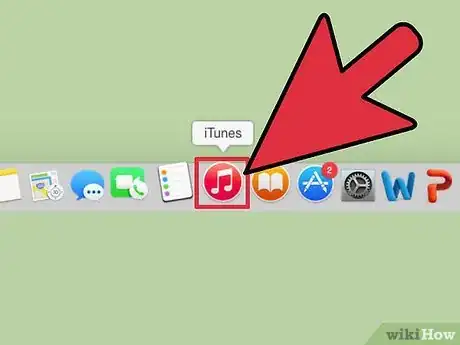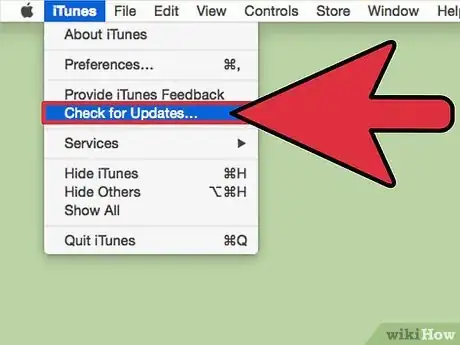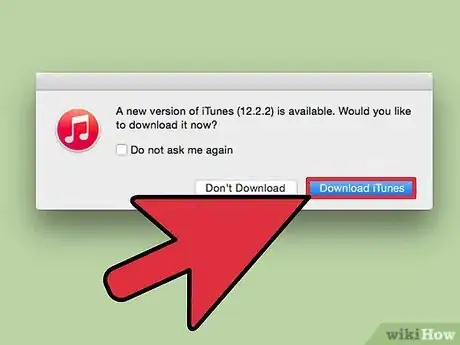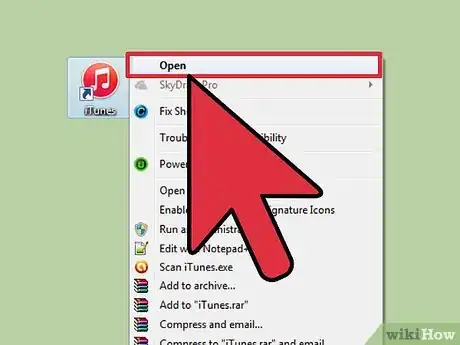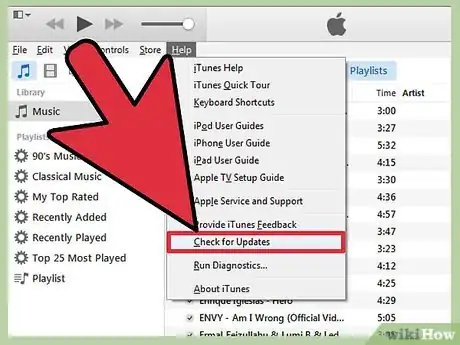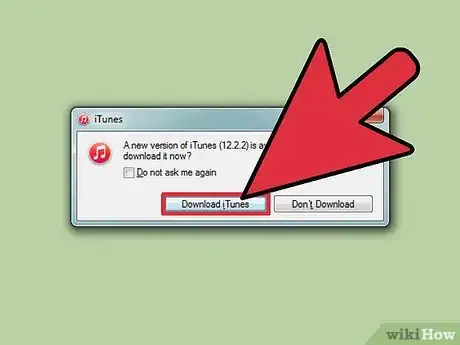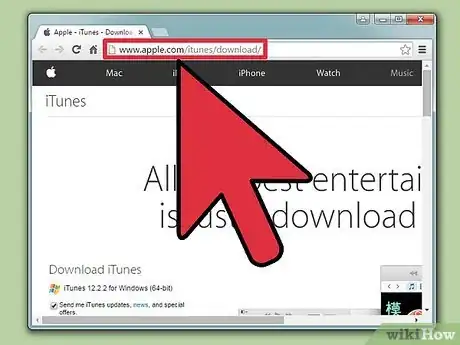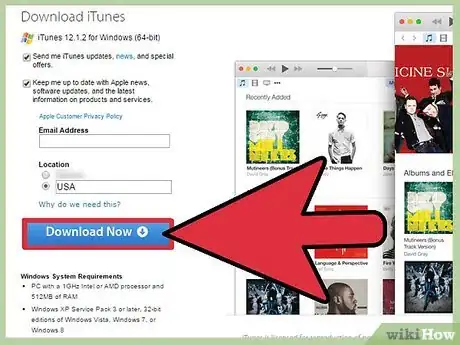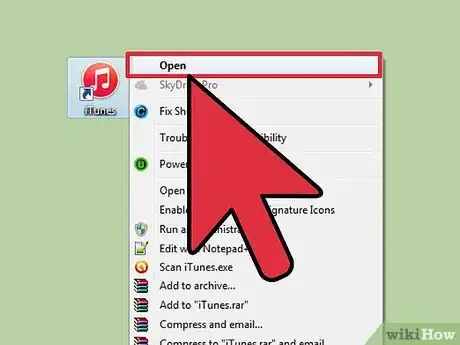wikiHow è una "wiki"; questo significa che molti dei nostri articoli sono il risultato della collaborazione di più autori. Per creare questo articolo, autori volontari hanno collaborato apportando nel tempo delle modifiche per migliorarlo.
Questo articolo è stato visualizzato 10 906 volte
iTunes notifica automaticamente il rilascio di ogni nuova versione del programma, ma sei tu a scegliere quando procedere al download e alla successiva installazione. Se in passato hai declinato la possibilità di aggiornare iTunes tramite messaggio automatico di notifica, ma attualmente hai cambiato idea, hai la necessità di eseguire la procedura di aggiornamento manuale oppure online.
Passaggi
Mac
-
1Avvia iTunes. Utilizza l'icona del programma posta sul dock. In alternativa, accedi al menu "Finder", scegli al voce "Vai", seleziona l'opzione "Applicazioni" (puoi anche utilizzare la combinazione di tasti di scelta rapida ⇧ Shift+⌘ Command+A), scorri l'elenco apparso fino a individuare l'icona di iTunes, quindi selezionala con un doppio click del mouse.
-
2Controlla la presenza di nuovi aggiornamenti. Accedi al menu "iTunes" posto sulla barra dei menu dell'interfaccia grafica del programma, quindi scegli la voce "Verifica aggiornamenti".[1] iTunes provvederà automaticamente a controllare la presenza di nuovi aggiornamenti. In caso di riscontro positivo, il programma ti chiederà se desideri procedere al download della nuova versione.
-
3Scarica l'aggiornamento. Per aggiornare il programma con l'ultima versione disponibile, premi il pulsante Scarica iTunes.Pubblicità
Windows
-
1Avvia iTunes. Seleziona l'icona di iTunes posta sul desktop con un doppio click del mouse. Se tale icona non è presente, premi il tasto ⊞ Win per accedere al menu o alla schermata "Start", quindi esegui una ricerca utilizzando la parola chiave itunes. Clicca l'icona del programma non appena appare nella lista dei risultati.
-
2Verifica la presenza di aggiornamenti. Accedi al menu "Aiuto" ("?") disponibile sulla barra dei menu, quindi scegli la voce "Verifica aggiornamenti".[1] iTunes provvederà automaticamente a controllare la presenza di nuovi aggiornamenti. In caso di riscontro positivo, il programma ti chiederà se desideri procedere al download della nuova versione.
- Se la barra dei menu non è visibile, premi la combinazione di tasti Ctrl+B.
-
3Scarica l'aggiornamento. Per aggiornare il programma con l'ultima versione disponibile, premi il pulsante Scarica iTunes.Pubblicità
Tramite Web
-
1Accedi alla pagina ufficiale del sito di Apple da cui eseguire il download di iTunes. Avvia il tuo browser internet preferito, quindi digita nella barra degli indirizzi il seguente URL: http://www.apple.com/itunes/download/.
-
2Premi il pulsante Download. Per procedere, premi il pulsante blu "Download" posto nella parte sinistra della pagina. Il sito web seleziona automaticamente l'ultima versione di iTunes disponibile, in base al tuo sistema operativo. Ricorda che non è necessario fornire il proprio indirizzo di posta elettronica per procedere al download, a meno che non si desideri abbonarsi alla newsletter di Apple per essere informati sulle novità dei diversi prodotti.
-
3Installa iTunes. Al termine del download, per installare il programma, seleziona con un doppio click del mouse il file di installazione, quindi segui le istruzioni che appaiono a video.Pubblicità
Consigli
- Puoi scoprire la versione di iTunes attualmente in uso sul tuo sistema, accedendo al menu "Aiuto" ("?") posto sulla barra dei menu del programma per poi selezionare la voce "Informazioni iTunes".
- Se per qualsiasi motivo hai la necessità di installare una versione precedente di iTunes, disinstalla quella attuale, quindi scarica e installa la versione desiderata dal sito di Apple.